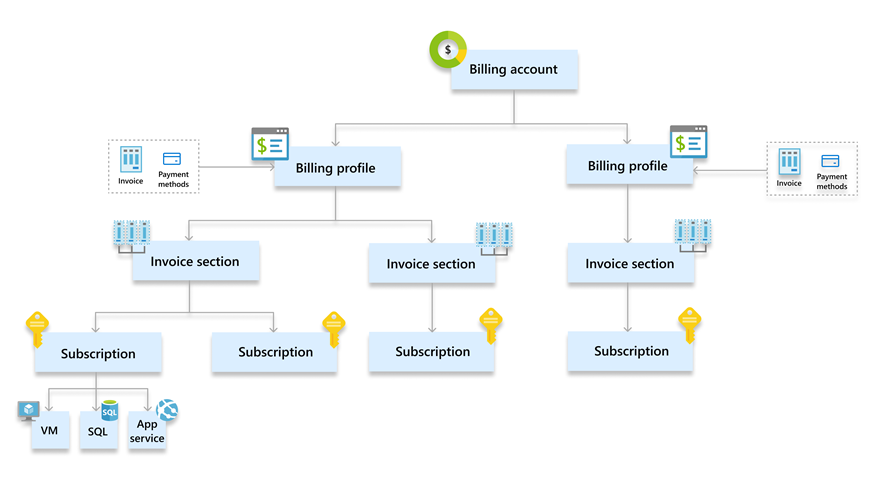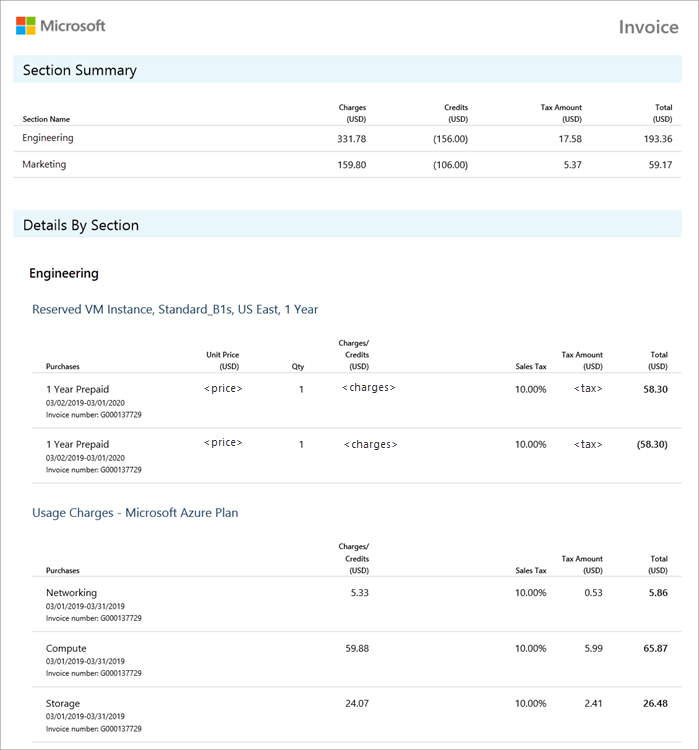Megjegyzés
Az oldalhoz való hozzáféréshez engedély szükséges. Megpróbálhat bejelentkezni vagy módosítani a címtárat.
Az oldalhoz való hozzáféréshez engedély szükséges. Megpróbálhatja módosítani a címtárat.
A Microsoft Ügyfélszerződés (MCA) számlázási fiókja segít a költségek rendszerezésében az igényei szerint, legyen szó részlegről, projektről vagy fejlesztési környezetről.
Ez a cikk azt ismerteti, hogyan rendszerezheti a költségeit az Azure Portal használatával. A Microsoft Ügyfélszerződéshez tartozó számlázási fiókokra vonatkozik. Ellenőrizze, hogy rendelkezik-e hozzáféréssel egy Microsoft-ügyfélszerződéshez.
A számlázási fiók költségeinek rendszerezéséről a Költségek rendszerezése és a Microsoft Ügyfélszerződés számlázási fiók testreszabása című videóban olvashat.
A fiók strukturálása számlázási profilok és számlaszakaszok segítségével
A Microsoft Ügyfélszerződésekhez tartozó számlázási fiókokban számlázási profilokkal és számlaszakaszokkal rendszerezheti a költségeket.
Számlázási profil
A számlázási profil a számlázást és a kapcsolódó számlázási adatokat, például a fizetési módokat és a számlázási címet jeleníti meg. A hónap elején a fiókhoz tartozó összes számlázási profilhoz létrejön egy havi számla. A számla az Azure-használat és az egyéb vásárlások előző havi díjait tartalmazza.
Amikor regisztrál az Azure-ba, a számlázási fiókkal együtt automatikusan létrejön egy számlázási profil is. Több számlázási profilt is létrehozhat, hogy több havi számlában rendezze a költségeket.
Fontos
Több számlázási profil létrehozása hatással lehet a teljes költségre. További információért tekintse meg az új számlázási profilok hozzáadásakor megfontolandó szempontokat.
Számlázási szakasz
A számlaszakasz egy költségcsoportosítást jelöl a számlán belül. A rendszer automatikusan létrehoz egy számlaszakaszt a fiók egyes számlázási profiljai számára. További szakaszokat is létrehozhat a költségek igényei szerinti rendszerezéséhez. Minden számlaszakasz megjelenik a számlán az adott hónapban felmerült díjakkal.
Az alábbi képen egy két számlaszakaszból álló számla látható – mérnöki és marketing. Az egyes szakaszok összegző és részletes díjai a számlán jelennek meg. A képen látható árak példák. Nem az Azure-szolgáltatások tényleges árait jelölik.
Számlázásifiók-struktúra gyakori forgatókönyvekhez
Ez a szakasz a költségek rendszerezésével és a hozzájuk tartozó számlázásifiók-struktúrákkal kapcsolatos gyakori forgatókönyveket ismerteti:
| Forgatókönyv | Struktúra |
|---|---|
| A Jack-felhasználó regisztrál az Azure-ra, és egyetlen havi számlára van szüksége. | Egy számlázási profil és egy számlaszegmens. Ez a struktúra automatikusan be van állítva Jack számára, amikor regisztrál az Azure-ra, és nem igényel további lépéseket. |
| Forgatókönyv | Struktúra |
|---|---|
| A Contoso egy kis szervezet, amelynek egyetlen havi számlára van szüksége, ugyanakkor csoportosítani szeretné a költségeket a kapcsolódó részlegek (marketing és mérnöki) alapján. | A Contoso számlázási profilja és egy-egy számlaszakasz a marketing és a mérnöki részleg számára. |
| Forgatókönyv | Struktúra |
|---|---|
| A Fabrikam egy közepes szervezet, amelynek külön számlára van szüksége a mérnöki és a marketing részleghez. A mérnöki részleg szeretné csoportosítani a költségeket a környezetek szerint - termelési és fejlesztési. | Egy-egy számlázási profil a marketing és a mérnöki részleghez. A mérnöki részleg esetében egy-egy számlaszakasz a produkciós és a fejlesztési környezethez. |
Új számlaszakasz létrehozása
Számlázási szakasz létrehozásához a számlázási profil tulajdonosának vagy a számlázási profil közreműködőjének kell lennie. További információkért lásd a számlázási profil számlázási szakaszainak kezelését.
Jelentkezzen be az Azure Portalra.
Keressen rá a Költségkezelés + számlázás kifejezésre.

Válassza a Számlázási profilok lehetőséget a bal oldali panelen. Válasszon ki egy számlázási profilt a listából. Az új szakasz megjelenik a kiválasztott számlázási profil számláján.
A bal oldali panelen válassza az Számlaszakaszok elemet, majd az oldal tetején található Hozzáadás elemet.
Adjon egy nevet a számlaszakasznak.
Válassza a Létrehozás lehetőséget.
Ha a létrehozás után módosítani szeretné a nevet, válassza a Számla szakaszt, és lépjen a Tulajdonságok panelre. Válassza a Frissítés nevet a számlaszakasz neve alatt.
Új számlázási profil létrehozása
Számlázási profil létrehozásához a számlázási fiók tulajdonosának vagy a számlázási fiók közreműködőjének kell lennie. További információkért lásd a számlázási fiókhoz tartozó számlázási profilok kezelését.
Fontos
Több számlázási profil létrehozása hatással lehet a teljes költségre. További információért tekintse meg az új számlázási profilok hozzáadásakor megfontolandó szempontokat.
Jelentkezzen be az Azure Portalra.
Keressen rá a Költségkezelés + számlázás kifejezésre.

A bal oldali panelen válassza az Számlázási profilok elemet, majd az oldal tetején található Hozzáadás elemet.
Töltse ki az űrlapot, és válassza a Létrehozás lehetőséget.
szakterület Definíció Név A megjelenítendő név segítségével egyszerűen azonosíthatja a számlázási profilt az Azure Portalon. Beszerzési rendelés száma Opcionális rendelésszám. A megrendelési szám megjelenik a számlázási profilhoz kapcsolódó számlákon. Számla címzettje A számlázási profilhoz létrehozott számlákon megjelennek a számlázási adatok. E-mail-számla Lehetőség a számlázási profil számláinak e-mailben történő fogadására. Ez alapértelmezés szerint ki van jelölve. Ha a lemondás mellett dönt, megtekintheti és letöltheti a számlákat az Azure Portalon. Válassza a Létrehozás lehetőséget.
Díjak csatolása számlaszakaszokhoz és számlázási profilokhoz
Miután igényeinek megfelelően testre szabta a számlázási fiókot, összekapcsolhatja az előfizetéseket és más termékeket a kívánt számlázási szakaszhoz és számlázási profilhoz. Ezek a módosítások megjelennek a következő számlán. A meglévő számlák nem módosíthatók a módosításoknak megfelelően.
Új előfizetés csatolása
Jelentkezzen be az Azure Portalra.
Keressen rá az Előfizetések kifejezésre.
A lap tetején válassza a Hozzáadás elemet.
Ha több számlázási fiókhoz is hozzáféréssel rendelkezik, válassza ki a Microsoft Ügyfélszerződéshez tartozó számlázási fiókot.

Válassza ki az előfizetés használatáért számlázott számlázási profilt. Az Azure-használat és az előfizetéshez kapcsolódó egyéb vásárlások díjai a kiválasztott számlázási profil számlájára kerülnek kiszámlázva.
Válassza ki azt a számlaszakaszt, amelyhez csatolni szeretné az előfizetés költségeit. A díjak ebben a szakaszban jelennek meg a számlázási profil számláján.
Válasszon ki egy Azure-csomagot, és adjon egy felhasználóbarát nevet az előfizetésnek.
Válassza a Létrehozás lehetőséget.
Meglévő előfizetések és termékek csatolása
Ha már rendelkezik Azure-előfizetésekkel vagy egyéb termékekkel (például Azure Marketplace- és AppSource-erőforrásokkal), a költségek átrendezéséhez áthelyezheti őket a meglévő számlaszakaszból egy másik számlaszakaszba. A foglalások, megtakarítási csomagok vagy helyalapú előfizetések számlaszakaszát azonban nem módosíthatja.
Jelentkezzen be az Azure Portalra.
Keressen rá a Költségkezelés + számlázás kifejezésre.

Az előfizetés új számlaszakaszhoz való csatolásához válassza az Azure-előfizetések lehetőséget a képernyő bal oldalán. Egyéb termékek (például Azure Marketplace- és AppSource-erőforrások) esetében válassza az Ismétlődő díjak lehetőséget.
A lapon válassza ki annak az előfizetésnek vagy terméknek a három pont ikonját, amelyet hozzá szeretne kapcsolni egy új számlaszakaszhoz. Válassza a Számlázási szakasz módosítása lehetőséget.
Válassza ki az új számlázási profilt és a számlázási szakaszt a legördülő menüből.
Válassza a Mentés lehetőséget.
Az új számlázási profilok hozzáadásakor megfontolandó szempontok
Az alábbi szakaszok azt ismertetik, hogy az új számlázási profilok hozzáadása milyen hatással lehet a teljes költségre.
Előfordulhat, hogy az Azure használati díjai hatással vannak
A Microsoft Ügyfélszerződéshez tartozó számlázási fiókban az egyes számlázási profilok Azure-használatának összesítése havonta történik. A szintenként meghatározott díjszabással rendelkező Azure-erőforrások árainak meghatározása külön, az egyes számlázási profilok használata alapján történik. A használat nincs összesítve a számlázási profilok között az ár kiszámításakor. Ez a helyzet hatással lehet a több számlázási profillal rendelkező fiókok Azure-használatának általános költségeire.
Tekintsünk meg egy példát arra, hogyan változnak a költségek a különböző forgatókönyvek esetében. A forgatókönyvekben használt árak példák. Nem az Azure-szolgáltatások tényleges árait jelölik.
Csak egy számlázási profillal rendelkezik
Tegyük fel, hogy az Azure-blokkblobtárolót használja, amely gigabájtonként (GB) 0,00184 amerikai dollárba kerül az első 50 terabájt (TB), majd gigabájtonként 0,00177 amerikai dollárba a következő 450 terabájt (TB) esetében. 100 TB-ot használt fel a számlázási profiljához számlázott előfizetésekben. Az alábbiakban láthatja, hogy mennyi lesz a teljes díj.
| Szint díjszabása (USD) | Mennyiség | Összeg (USD) |
|---|---|---|
| 1,84/TB az első 50 TB esetében havonta | 50 TB | 92,0 |
| 1,77/TB a következő 450 TB esetében havonta | 50 TB | 88,5 |
| Összesen | 100 TB | 180,5 |
Ebben a forgatókönyvben 100 TB adat használatának teljes díja 180,5 amerikai dollár.
Több számlázási profillal rendelkezik
Tegyük fel, hogy létrehozott egy másik számlázási profilt. 50 TB-t használt az első számlázási profilra számlázott előfizetéseken keresztül. Emellett 50 TB-t használt a második számlázási profilra számlázott előfizetéseken keresztül. Ilyen összeget kellene fizetnie:
Az első számlázási profil díjai:
| Szint díjszabása (USD) | Mennyiség | Összeg (USD) |
|---|---|---|
| 1,84/TB az első 50 TB esetében havonta | 50 TB | 92,0 |
| 1,77/TB a következő 450 TB esetében havonta | 0 TB | 0,0 |
| Összesen | 50 TB | 92,0 |
A második számlázási profil díjai:
| Szint díjszabása (USD) | Mennyiség | Összeg (USD) |
|---|---|---|
| 1,84/TB az első 50 TB esetében havonta | 50 TB | 92,0 |
| 1,77/TB a következő 450 TB esetében havonta | 0 TB | 0,0 |
| Összesen | 50 TB | 92,0 |
Ebben a forgatókönyvben 100 TB adat használatának teljes díja 184,0 (92,0*2) amerikai dollár.
Számlázási profil igazítása és pénznemhasználat az MCA-piacokon
A számlázási profil értékesítési és számlázási országának/régiójának meg kell felelnie az MCA piaci országának/régiójának. Az MCA piaci pénznemén keresztül számlázott számlázási profilokat úgy hozhat létre, hogy lehetővé tegye a fogyasztást egy másik országból/régióból, miközben közvetlenül az MCA-nak fizet az MCA piaci pénznemében.
Íme egy példa a számlázási profilok mca piaci pénznemhez való igazítására:
A belgiumi entitások a számlázási profilban jönnek létre, és a számla országa/régiója Hollandiaként van kijelölve. A számlázási cím holland entitásként van megadva, és az értékesítési cím a Hollandiában található belgiumi entitásra van beállítva.
Ebben a példában a holland áfaazonosítót kell használni. Ha a belgiumi vállalat előnyben részesíti, közvetlenül a holland banki fizetési adatok használatával fizethet a Microsoftnak.
Az Azure-foglalásokra vonatkozó kedvezmények nem feltétlenül érvényesek minden előfizetésre
A megosztott hatókörű Azure-foglalások egyetlen számlázási profilban lévő előfizetésekre lesznek alkalmazva, és nem lesznek megosztva a számlázási profilok között.
A fenti képen a Contoso két előfizetéssel rendelkezik. Az Azure-foglalási kedvezmény alkalmazása a számlázási fiók struktúrájától függően eltér. A bal oldali forgatókönyvben a foglalási kedvezmény a mérnöki számlázási profilhoz kiszámlázott mindkét előfizetésre alkalmazva lesz. A jobb oldali forgatókönyvben a foglalási kedvezmény csak az 1. előfizetésre vonatkozik, mivel ez az egyetlen előfizetés, amely a mérnöki számlázási profilhoz tartozik.
Microsoft-ügyfélszerződéshez való hozzáférés ellenőrzése
Ha ellenőrizni szeretné a szerződés típusát annak megállapításához, hogy rendelkezik-e hozzáféréssel egy Microsoft Ügyfélszerződés számlázási fiókjához, kövesse az alábbi lépéseket:
- Nyissa meg az Azure Portalt a számlázási fiók hozzáférés ellenőrzéséhez. Keresse meg és válassza ki a Költségkezelés + számlázás lehetőséget.
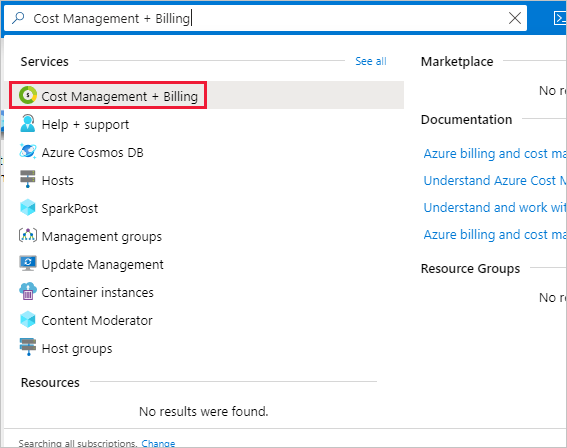
- Ha csak egy számlázási hatókörhöz rendelkezik hozzáféréssel, válassza a menü Tulajdonságok elemét. Akkor fér hozzá a Microsoft-ügyfélszerződéshez tartozó számlázási fiókhoz, ha a számlázási fiók típusa Microsoft-ügyfélszerződés.
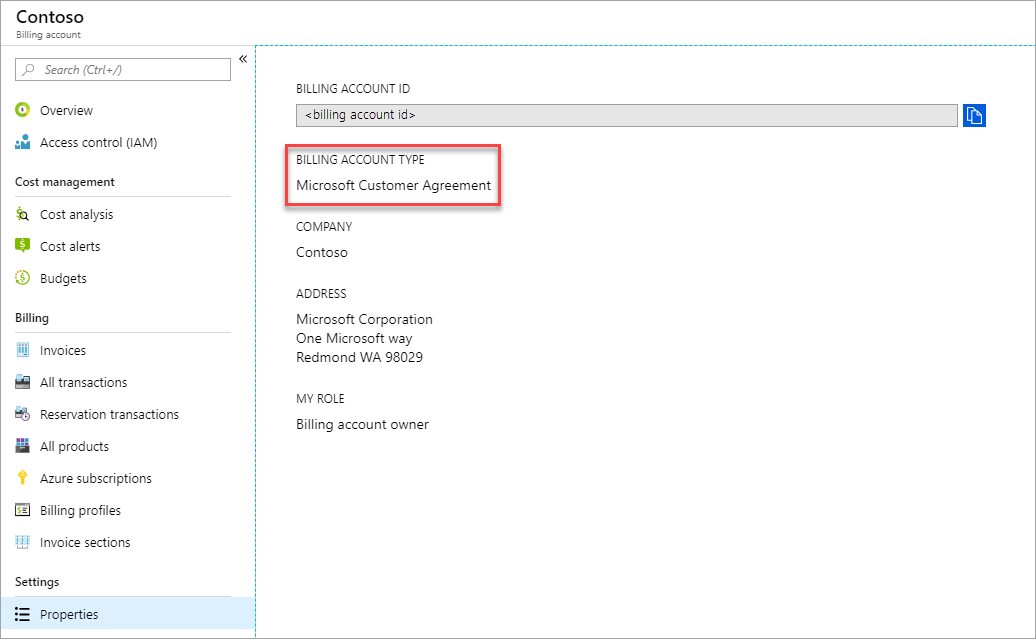
Ha több számlázási hatókörhöz van hozzáférése, a számlázási fiók oszlopában ellenőrizheti a fiók típusát. Akkor fér hozzá a Microsoft-ügyfélszerződéshez tartozó számlázási fiókhoz, ha bármelyik hatókör számlázási fiókjának típusa Microsoft-ügyfélszerződés.
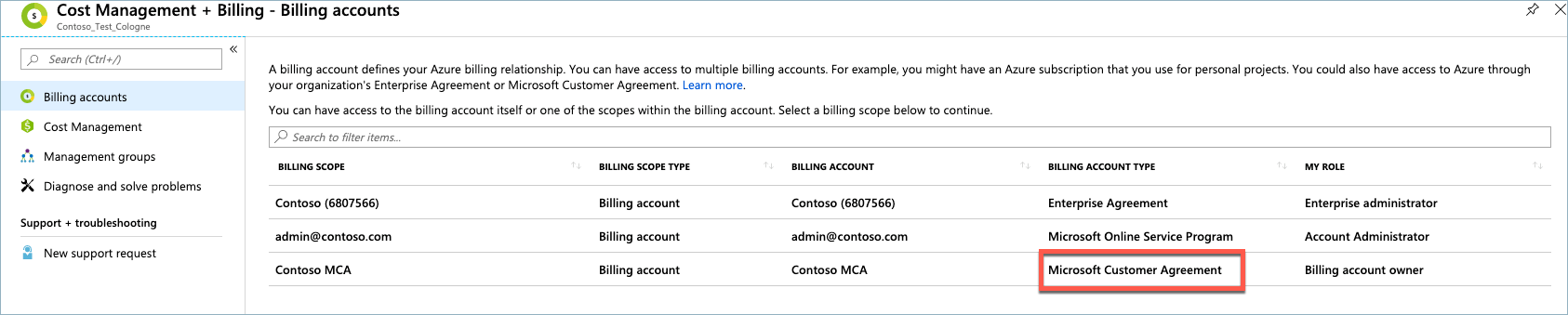
Segítségre van szüksége? Kapcsolatfelvétel az ügyfélszolgálattal
Ha segítségre van szüksége, vegye fel a kapcsolatot az ügyfélszolgálattal a probléma gyors megoldása érdekében.